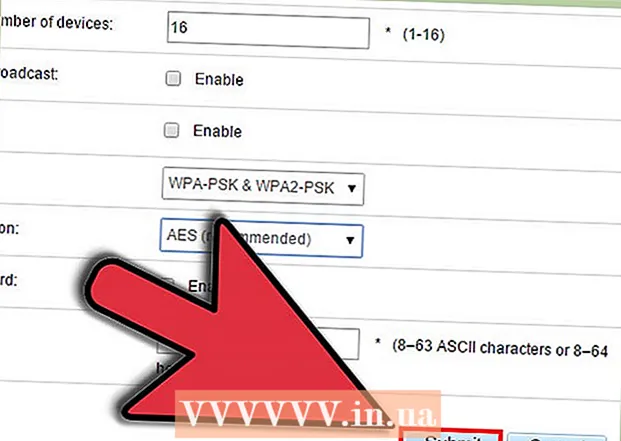Autors:
John Pratt
Radīšanas Datums:
13 Februāris 2021
Atjaunināšanas Datums:
1 Jūlijs 2024

Saturs
- Lai soli
- 1. metode no 3: Parakstiet dokumentu programmā Word 2010 vai jaunākā versijā
- 2. metode no 3: Paraksta pievienošana Office 365 ar DocuSign pievienojumprogrammu
- 3. metode no 3: izveidojiet ciparparakstu programmai Word 2007
- Brīdinājumi
Dokumenta parakstīšana programmā Microsoft Word ir lielisks veids, kā piešķirt dokumentam personisku pieskārienu. Atkarībā no Word versijas dokumentu var parakstīt dažādos veidos.
Lai soli
1. metode no 3: Parakstiet dokumentu programmā Word 2010 vai jaunākā versijā
- Atveriet Word dokumentu, kuru vēlaties parakstīt.
- Noklikšķiniet uz cilnes Ievietot.
- Noklikšķiniet uz Signature Line.
- Noklikšķiniet uz Microsoft Office Signature Line.
- Dialoglodziņā Paraksta iestatīšana ierakstiet informāciju tā, kā vēlaties, lai tā parādās zem paraksta.
- Varat arī atzīmēt izvēles rūtiņu "Parakstītājs var pievienot komentārus parakstīšanas lodziņam" un / vai "Paraksta datumu parādīt paraksta rindiņā".
- Noklikšķiniet uz Labi.
- Ar peles labo pogu noklikšķiniet uz paraksta līnijas.
- Noklikšķiniet uz Parakstīties.
- Ierakstiet savu vārdu lodziņā blakus X.
- Ja jums ir rakstiska paraksta attēls, varat noklikšķināt uz Atlasīt attēlu un pēc tam atlasīt attēlu.
- Noklikšķiniet uz Parakstīties. Parakstīšanas simbols parādās dokumenta apakšdaļā blakus vārdu skaitam, lai parādītu, ka dokuments ir parakstīts.
2. metode no 3: Paraksta pievienošana Office 365 ar DocuSign pievienojumprogrammu
- Atveriet savu Word dokumentu.
- Noklikšķiniet uz cilnes Ievietot.
- Noklikšķiniet uz Veikals.
- Meklēt DocuSign.
- Noklikšķiniet uz Pievienot.
- Piesakieties DocuSign.
- Noklikšķiniet uz ATGRIEZTIES UZ VĀRDU DOKUMENTĒŠANU.
- Norādiet, kurš paraksta.
- Lai parakstītos, noklikšķiniet uz opcijas. Iespējas ietver: jūsu parakstu, iniciāļus, datumu, uzņēmuma nosaukumu un nosaukumu.
- Velciet paraksta opciju uz dokumentu.
- Noklikšķiniet uz Pabeigt.
- Noklikšķiniet uz SŪTĪT NO DOKUMENTA vai PALDIES NAV.
3. metode no 3: izveidojiet ciparparakstu programmai Word 2007
- Atveriet savu Word dokumentu.
- Noklikšķiniet uz cilnes Ievietot.
- Noklikšķiniet uz Signature Line.
- Noklikšķiniet uz Microsoft Office Signature Line.
- Dialoglodziņā Paraksta iestatīšana ierakstiet informāciju tā, kā vēlaties, lai tā parādās zem paraksta.
- Varat arī atzīmēt izvēles rūtiņu "Parakstītājs var pievienot komentārus parakstīšanas lodziņam" un / vai "Paraksta datumu parādīt paraksta rindiņā".
- Noklikšķiniet uz Labi.
- Ar peles labo pogu noklikšķiniet uz paraksta līnijas.
- Noklikšķiniet uz Parakstīties.
- Noklikšķiniet uz Izveidot savu digitālo ID.
- Dialoglodziņā Izveidot digitālo ID ierakstiet nepieciešamo informāciju.
- Noklikšķiniet uz Izveidot.
- Ar peles labo pogu noklikšķiniet uz paraksta līnijas.
- Noklikšķiniet uz Parakstīties.
- Ierakstiet savu vārdu lodziņā blakus X.
- Ja jums ir rakstiskā paraksta attēls, drukātā paraksta vietā varat noklikšķināt uz Atlasīt attēlu un pēc tam atlasīt augšupielādējamo attēlu.
- Noklikšķiniet uz Parakstīties. Paraksta simbols parādās dokumenta apakšdaļā blakus vārdu skaitam, lai parādītu, ka dokuments ir parakstīts.
Brīdinājumi
- Ar DocuSign jūs varat nosūtīt tikai ierobežotu skaitu parakstītu dokumentu, pēc tam jums būs jāpiesakās apmaksātā pakalpojumā, lai varētu nosūtīt pārbaudāmāk parakstītus dokumentus.